Ampliar los discos duros de tu NAS 223 de Synology puede parecer una tarea complicada, pero siguiendo una serie de pasos detallados, podrás aumentar la capacidad de almacenamiento de manera eficiente y segura. Aquí te presentamos una guía paso a paso para lograrlo.
1. Preparación Inicial
Verificación del Estado del Sistema Nas 223 de Synology
Antes de comenzar, asegúrate de que tu NAS y todos los discos duros existentes estén en buen estado. Puedes verificar el estado de los discos en el «Administrador de Almacenamiento» de Synology DSM (DiskStation Manager).
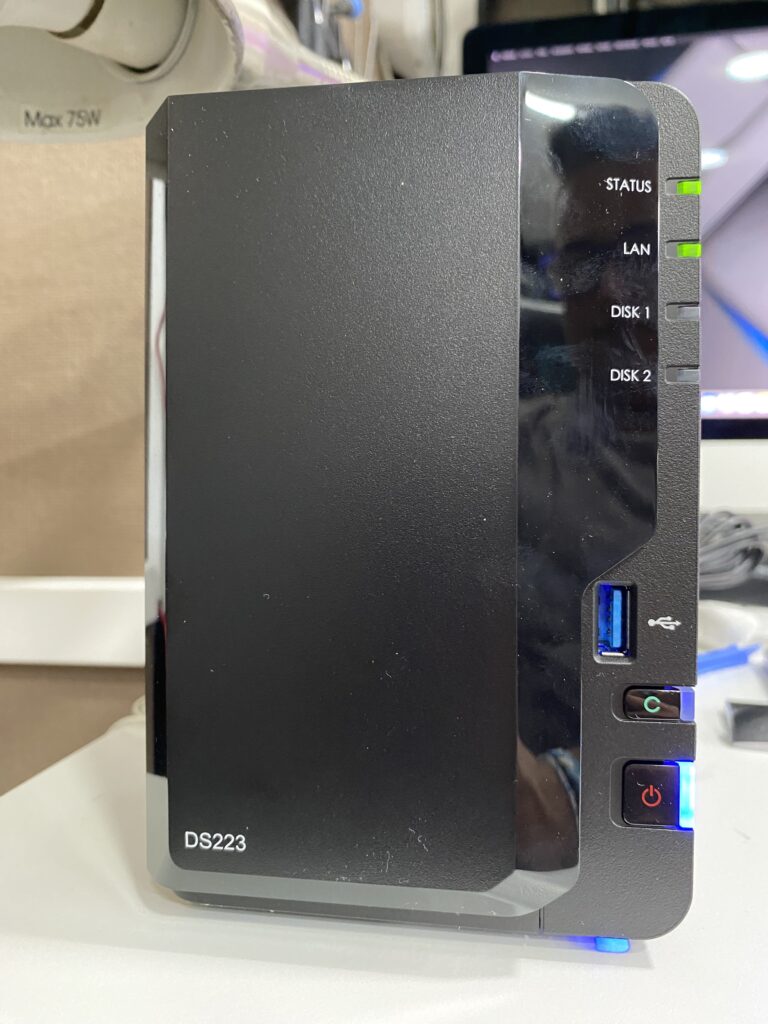
Respaldo de Datos
Es crucial realizar un respaldo completo de tus datos antes de hacer cualquier cambio en el hardware. Utiliza las herramientas de respaldo disponibles en el DSM para asegurar que todos tus datos estén protegidos.
2. Sustitución de Discos Duros
Apagar el NAS
Si tu NAS no soporta el intercambio en caliente, deberás apagar el dispositivo antes de proceder. Para modelos con soporte de intercambio en caliente, este paso puede omitirse.
Sacar los Discos Antiguos

Abre la carcasa de tu NAS y retira cuidadosamente los discos duros que deseas reemplazar. Anota la ubicación de cada disco para reinstalarlos correctamente.
Instalación de Nuevos Discos
Inserta los nuevos discos duros en las ranuras correspondientes. Asegúrate de que estén bien asegurados y conectados.
Encender el NAS
Vuelve a encender tu NAS y accede al DSM.
3. Configuración en DSM
Reconocimiento de Nuevos Discos
En el DSM, navega a «Administrador de Almacenamiento» y selecciona «HDD/SSD» para verificar que los nuevos discos duros sean reconocidos correctamente por el sistema.
Ampliar el Grupo de Almacenamiento
Si estás reemplazando los discos duros para ampliar la capacidad de un grupo de almacenamiento existente, selecciona el grupo y elige la opción para «Reemplazar Disco». Sigue las instrucciones en pantalla para completar el proceso de expansión.
Agregar Nuevas Unidades
Si estás agregando discos adicionales, puedes crear un nuevo grupo de almacenamiento o ampliar uno existente. En el «Administrador de Almacenamiento», selecciona «Grupo de Almacenamiento» y elige «Agregar Disco» para incluir las nuevas unidades.
4. Optimización y Verificación
Optimización del Sistema
Una vez que los nuevos discos estén instalados y configurados, realiza una verificación y optimización del sistema para asegurar que todo funcione correctamente. Esto puede incluir la reparación de volúmenes y la optimización de la base de datos.
Monitorización Continua
Utiliza las herramientas de monitorización en el DSM para seguir el rendimiento y estado de los nuevos discos. Esto te ayudará a detectar y solucionar cualquier problema potencial de manera temprana.
Herramientas y Recomendaciones
- Synology Assistant: Una herramienta útil para la detección y administración de tu NAS.
- SMART Tests: Realiza pruebas regulares de los discos duros para monitorear su salud.
- Notificaciones: Configura alertas en el DSM para recibir notificaciones sobre el estado de los discos y del sistema.
¿Entonces, cuál elijo?
Ahora que conoces el proceso para ampliar los discos duros de tu NAS 223 de Synology, es momento de decidir si necesitas más almacenamiento o si simplemente deseas optimizar el rendimiento de tu sistema actual. Con las herramientas y pasos descritos, estarás bien preparado para realizar esta actualización de manera eficiente y segura.
Referencias:













